Wix Editor: Mit Textdesigns arbeiten
3 min
In diesem Artikel
- Eine Schriftvorlage auswählen
- Stile innerhalb einer Textvorlage bearbeiten
- Den Stil eines Textelements ändern
Im „Website-Design“-Panel kannst du Textdesigns erstellen und speichern, um sie auf deiner gesamten Website zu verwenden, um das Design deines Textes konsistent zu halten.
Deine Textdesigns enthalten sowohl Überschriften als auch Absätze, und du kannst sie ganz nach deinen Wünschen anpassen.
Tipp:
Wix bietet dir völlig kostenlos jede Menge Schriftarten an, die du verwenden kannst. Du kannst aber auch jederzeit deine eigenen Schriftarten hochladen, um deiner Website deine persönliche Note zu verleihen.
Eine Schriftvorlage auswählen
Wähle die Schriftart, die du für Überschriften verwenden möchtest, und eine Schriftart für alle deine Textabschnitte. Du legst eine Schriftart für jede Gruppe fest. Der Einfachheit halber wird sie automatisch auf die einzelnen Überschriften- und Absatzstile (in verschiedenen Größen) angewendet.
Möchtest du einen bestimmten Textstil anpassen?
Du kannst jederzeit unterschiedliche Schriftarten für einzelne Textstile auswählen (z. B. eine bestimmte Schriftart für Überschrift 1 und eine andere für Überschrift 2). Folge den Schritten im Abschnitt unten.
Um ein Textdesign für deine Website auszuwählen:
- Klicke auf der linken Seite des Editors auf Website-Design
 .
. - Klicke auf Textdesign.
- Wähle unter Überschrift - Schriftart die Schriftart aus, die du für alle deine Überschriften verwenden möchtest.
- Wähle unter Textabschnitt - Schriftart die Schriftart aus, die du für alle deine Textabschnitte verwenden möchtest.
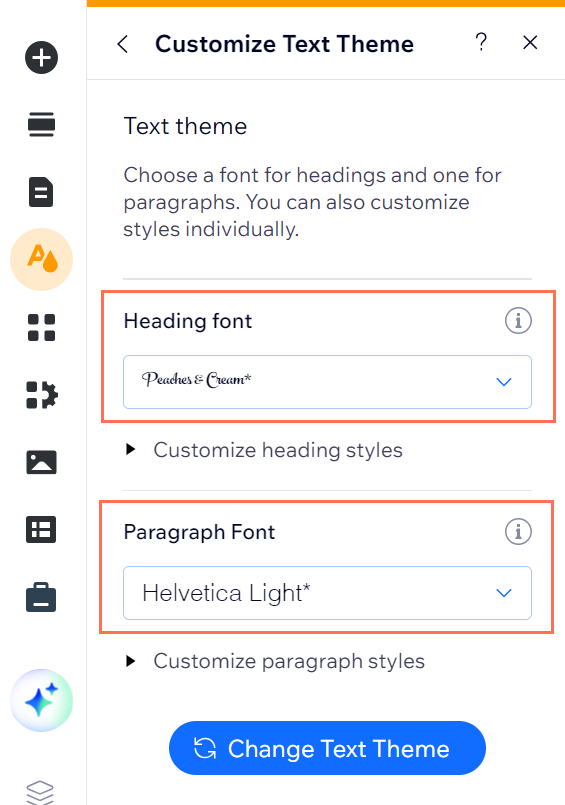
Stile innerhalb einer Textvorlage bearbeiten
Dein Textdesign enthält mehrere Stile für die Überschriften und Textabschnitte der verschiedenen Textelemente auf deiner Website. So enthält zum Beispiel die Gruppe Überschriften 6 Überschriftenstile — Überschrift 1 bis 6. Passe jeden Stil nach deinen Wünschen an, einschließlich Schriftart, Abstand und Größe.
Hinweis:
Alle Änderungen, die du an einem Stil vornimmst, werden automatisch auf vorhandenen Text auf deiner Website mit diesem Stil angewendet (z. B. Überschrift 1, Absatz 2 usw.)
Um Textstile zu bearbeiten:
- Klicke auf der linken Seite des Editors auf Website-Design
 .
. - Klicke auf Textdesign.
- Klicke auf Überschriftenstile anpassen oder Textabschnittstile anpassen.
- Fahre mit der Maus über den entsprechenden Textstil und klicke auf das Symbol für Bearbeiten
 .
. - Passe den Stil mit den verfügbaren Optionen an.
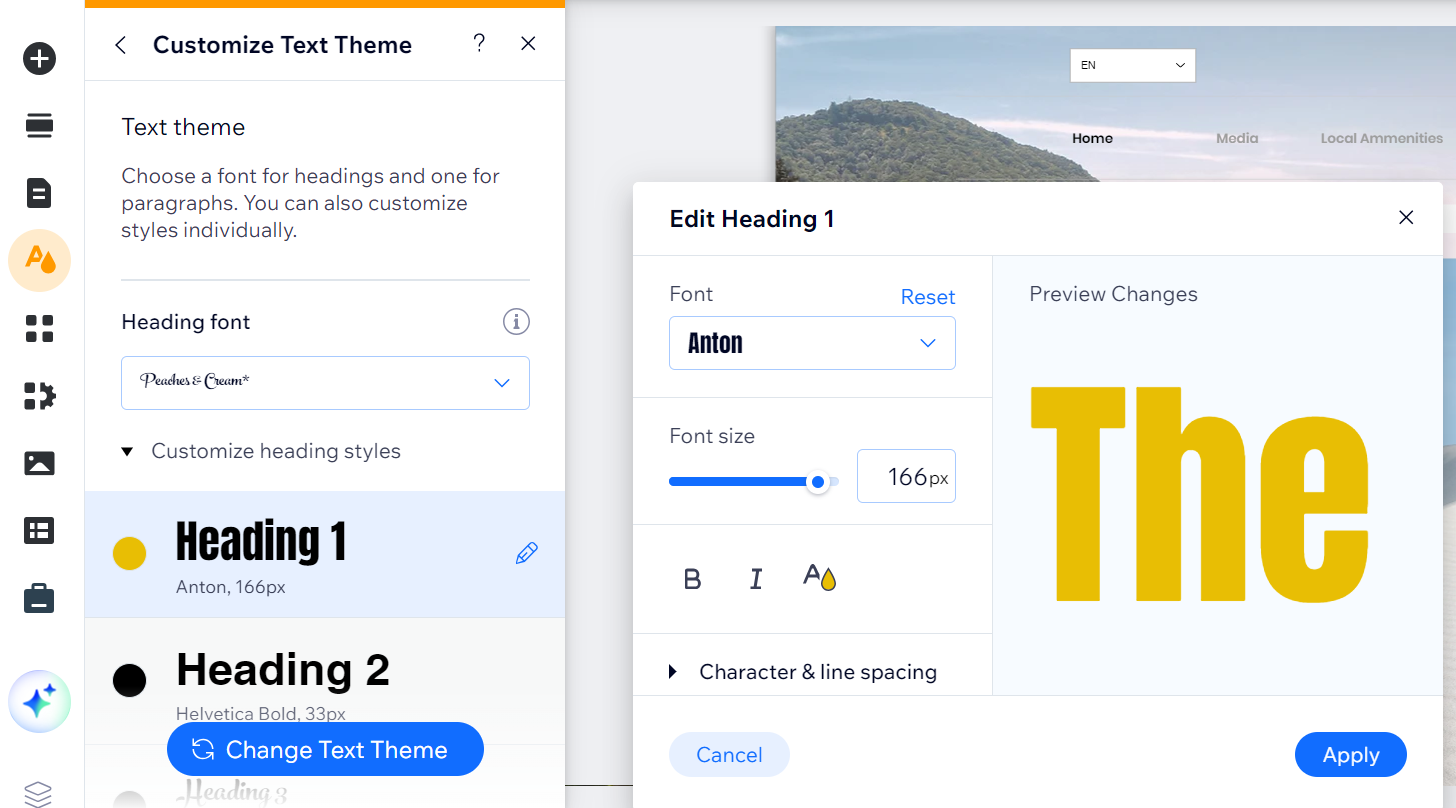
Wichtig:
Zeichen- und Zeilenabstand können in den folgenden Elementen nicht geändert werden:
- Menü
- Video
- Formulare
- Auswahl
- Bewertungen
- Blog
- Shop
- Suche
- Veranstaltungen
- Buchungen
- Textbestandteile, die nur für Mobilgeräte verfügbar sind
Den Stil eines Textelements ändern
Wenn du den Textstil eines bestimmten Textelements auf deiner Website ändern möchtest, kannst du ihn in den Texteinstellungen ändern.
Um den Stil eines Textelements zu ändern:
- Wähle das entsprechende Textfeld in deinem Editor aus.
- Klicke auf Text bearbeiten.
- Klicke auf das Dropdown-Menü Stile und wähle einen Stil für deinen Text aus.
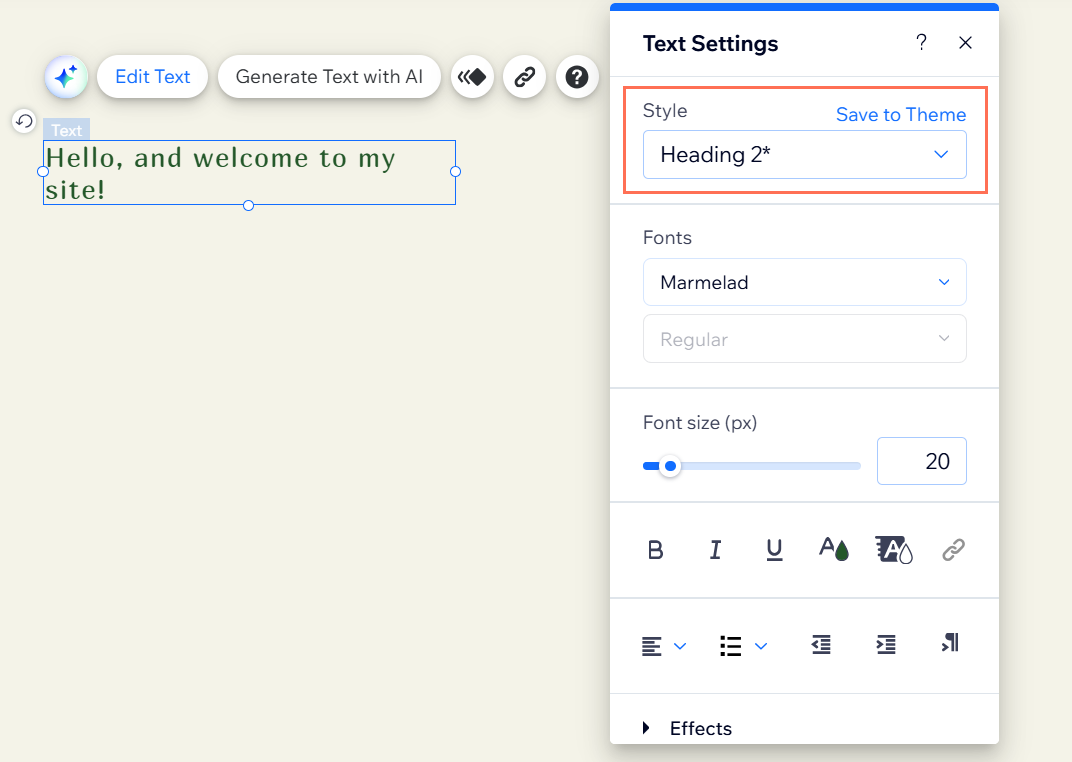
Suchst du nach zusätzlichen Inspirationen für Designideen?
Im Design-Hub von Wix findest du jede Menge großartige Ideen und Website-Designs.

